- Преподавателю
- Информатика
- Принципы обработки информации компьютером. Арифметические и логические основы работы компьютера. Алгоритмы и способы их описания
Принципы обработки информации компьютером. Арифметические и логические основы работы компьютера. Алгоритмы и способы их описания
| Раздел | Информатика |
| Класс | - |
| Тип | Другие методич. материалы |
| Автор | Севба Е.В. |
| Дата | 16.12.2015 |
| Формат | doc |
| Изображения | Есть |
Файловая структура (система). Представление о файле и каталоге
Что такое файл и каталог?
Одно из назначений компьютера - это долговременное хранение данных, которые чаще всего сохраняются на жестком диске. Выясним, каким образом организовано их хранение.
Данные - это любая информация. Данными можно назвать текст, рисунок, таблицу. Сохраняя определенные данные на диске, мы предполагаем, что когда-нибудь они нам понадобятся снова. Но как их потом найти? Необходимо знать, где были сохранены эти данные, а также имя, по которому к ним обращаться. Для сохранения адреса и имени области диска, где хранятся конкретные данные, было введено понятие файла. Итак, файл - это именованное место на диске для хранения данных определенного типа.
Файлов может быть слишком много и они могут находиться в разных местах жесткого диски. Однако человеку ориентироваться в беспорядочном размещении файлов вряд ли будет удобно. Для того, чтобы упорядочить и систематизировать файлы, был придуман особый тип файла - каталог, который представляет собой список ссылок на файлы с данными или другие каталоги. Если в операционной системе открыть каталог, то можно увидеть файлы и другие каталоги, которые как бы в нем хранятся. На самом деле эти вложенные файлы могут находиться в разных местах жесткого диска, но операционная система покажет их вместе.
Часто каталоги называют также директориями или папками. Все три термина обозначают одно и тоже.
Получаем дерево?!
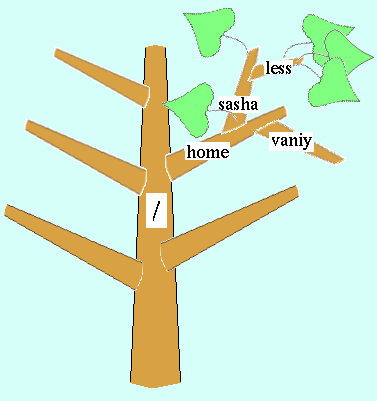
Итак, каждый файл в операционной системе должен находиться в каталоге, а также, каждый каталог (за одним исключением) должен находиться в другом каталоге. Исключением является так называемый "корневой каталог", с которого все начинается. Кроме того, не может быть ситуации, когда один каталог ссылается на второй, а тот, обратно, на первый.
Описанное выше можно представить в виде дерева, у которого ствол и ветви являются каталогами, а листья - файлами. От любой ветви может отрастать ветка следующего порядка и/или листья, т.е. любой каталог может содержать вложенные каталоги и/или файлы с данными.
Можно сделать следующий вывод: файловая система в операционной системе - это логическая структура файлов и каталогов. Структуру, описанную выше, часто называют иерархической или древовидной. Она характерна для большинства операционных систем. Однако существуют и некоторые отличия. Так в операционных системах, основанных на ядре Linux, существует лишь один корневой каталог. Обозначается он символом слеша (/) и содержит больше десятка вложенных каталогов. В ОС семейства Windows корневых каталогов столько, сколько разделов жесткого диска доступно системе.
Каждому файлу - адрес!
Из вышеописанной структуры можно заключить, что у каждого файла и каталога должен быть свой адрес.
На предыдущем рисунке можно видеть, что каталог less находиться в каталоге sasha. Тот в свою очередь в каталоге home, который находится непосредственно в корневом каталоге. Адрес записывается следующим образом: сначала пишется корневой каталог «/», и далее указываются каталоги, начиная с самого верхнего (родительского) и заканчивая самым нижним (дочерним), разделяемые между собой все тем же «/». В нашем примере адрес каталога less, будет выглядеть так: /home/sasha/less. Адрес и имя файла, формируют его полное имя. При этом следует запомнить правило: в операционной системе не может быть двух файлов (или каталогов) с одинаковыми полными именами.
Адресация, описанная выше, является абсолютной (т.е. адрес записывается, начиная с корневого каталога). Помимо абсолютной нередко используют относительную адресацию, где запись адреса начинается не с корневого каталога, а относительно текущего (того, который открыт в данный момент). Например, если мы, находясь в каталоге sasha, захотим перейти в каталог vaniy, то следует написать такой адресный путь: ../vaniy. Здесь две точки обозначают переход на уровень выше (в данном случае каталог /home). Если из каталога sasha потребуется перейти в каталог less, то достаточно будет указать просто имя этого каталога less; хотя более правильным будет такой вариант: ./less. Одна точка обозначает текущий каталог.
Файловый менеджер - ваш помощник
Как перемещаться по дереву каталогов, просматривать их содержимое и управлять им? Для этих целей используется так называемые файловые менеджеры (современные менеджеры графических оболочек называют также браузерами, т.к. они позволяют просматривать некоторые типы файлов).
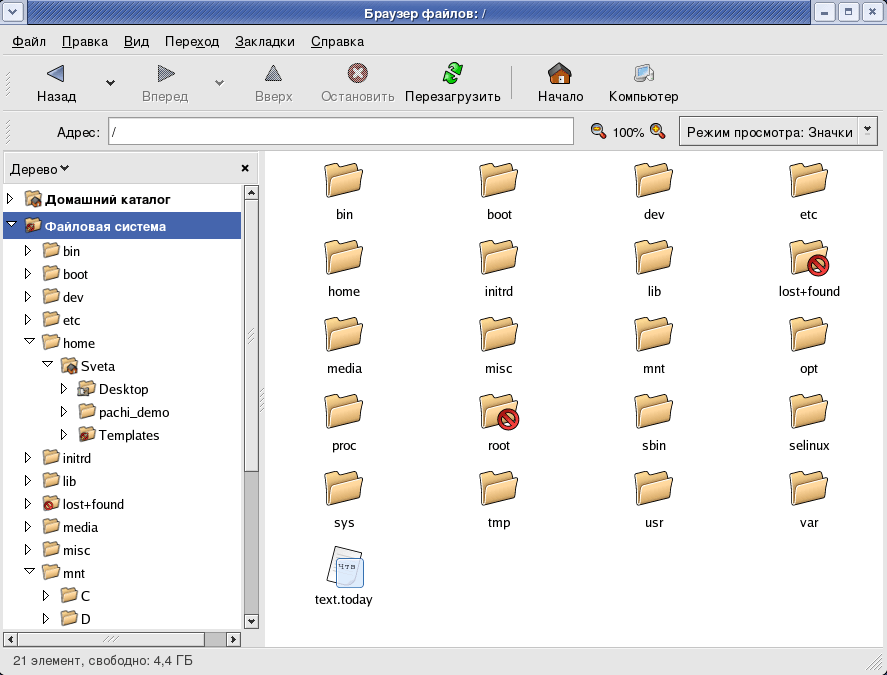
В графической оболочке GNOME по умолчанию таким менеджером/браузером является Nautilus. Запустить его можно через Главное меню (Приложения -> Система -> Обозреватель файлов) или другими способами.
Опишем структуру окна данного браузера и основные принципы навигации в нем.
В окне Наутилуса можно выделить пять частей. Первая, - строка меню (содержит пункты Файл, Правка, Вид и т.д.) - где осуществляется доступ к командам браузера. Вторая - панель инструментов (кнопки Назад, Вперед, Вверх и т.д.) - содержит наиболее используемые команды меню, реализованные в виде кнопок. Третья - адресная строка - содержит поле, отображающее адрес текущего каталога. Четвертая (слева) - это боковая панель - в данном случае отображающее дерево каталогов. И пятая (самая большая часть) - это область просмотра - отображает содержимое текущего каталога.
Остановимся на боковой панели, отображающей дерево каталогов (помимо этого панель может быть настроена на отображения сведений, заметок и истории текущего каталога). Знак перевернутого треугольника, расположенный у каталога обозначает, что в нем находятся другие каталоги и/или файлы. Если нажать на этот знак, то отобразятся вложенные в него каталоги. Повторное нажатие закроет структуру каталога. Если щелкнуть левой кнопкой мыши непосредственно по каталогу, то его содержимое отобразится в области просмотра.
Кнопка Назад на Панели инструментов возвращает нас в каталог, который был текущим до этого. Кнопка Вверх позволяет перейти в родительский каталог по отношению к текущему. Кнопка Перезагрузить обновляет вид содержимого текущего каталога (полезна в случаях, когда известно, что в каталоге произошли изменения, но браузер их еще не отобразил). Кнопка Домой делает текущим домашний каталог пользователя (который находится по адресу /home/имя_пользователя).
Помимо Наутилуса существует много других файловых менеджеров. Например, в графической оболочке KDE по умолчанию им является Konqueror.
Навигация и создание файлов
Файлы и папки можно создавать несколькими способами. Одним из них является создание с помощью контекстного меню. Для этого необходимо щелкнуть в пустое место текущего каталога правой кнопкой мыши и в контекстном меню выбрать пункт Создать папку или Создать документ (в последнем случае появляется подменю, где выбирается тип документа). После этого вводится имя объекта.
Если понадобится переименовать объект, то это можно сделать следующими способами:
выделить папку/файл, затем щелкнуть по нему левой кнопкой мыши (не путать с двойным кликом, когда щелчки происходят быстро друг за другом);
выделить папку/файл, затем нажать на клавиатуре клавишу F2;
кликнуть папку/файл правой кнопкой мыши и в появившемся контекстном меню выбрать пункт Переименовать.
После любого из этих трех действий следует ввести новое имя файла и нажать Enter.
Практическая работа. Создание файлов и каталогов
Задание. Создайте в своем домашнем каталоге следующую файловую структуру.
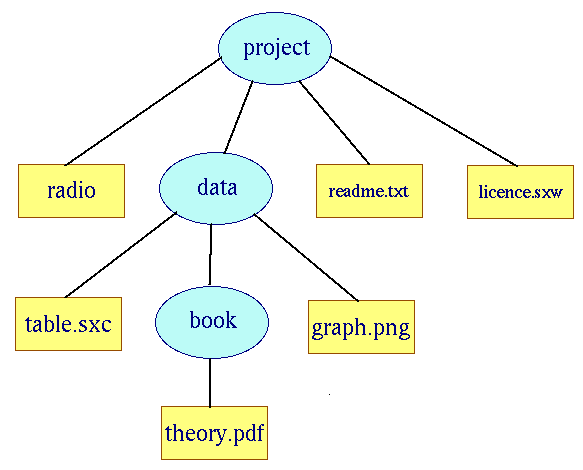
Обозначения: эллипс - каталог, прямоугольник - файл.
Вопросы
-
Почему файловую систему называют древовидной и иерархической?
-
Что такое файл?
-
Как обозначается корневой каталог в Linux? В каком каталоге по умолчанию содержатся каталоги пользователей?
-
Что такое абсолютный адрес? относительный адрес? В каких случаях более уместно употреблять относительный адрес?
Выводы
-
Файлы представляют собой именованные места на диске для хранения данных. Структура данных может быть различна.
-
Структура каталогов операционных систем устроена по иерархическому принципу и имеет древовидную структуру.
-
Каждый объект файловой структуры имеет свой уникальный адрес, запись которого начинается от корневого каталога и заканчивается искомым объектом (файлом или каталогом). Переходить по структуре каталогов можно как с помощью указания абсолютных адресов, так и относительных.
-
В операционных системах предусмотрены различные файловые менеджеры для просмотра и управления структурой файлов и каталогов.
-
Помимо системных файлов и каталогов человек может создавать и собственные. Создавать папки и файлы можно как в графическом режиме, так и с помощью командной оболочки в текстовом режиме.
Имена и типы файлов
Компьютер работает с информацией, которая может быть текстовой, графической, аудио- или видео-формата. Вся информация, обрабатываемая на компьютере, хранится в файлах. Понятие файла является одним из базовых понятий компьютерной грамотности.
Файл - это поименованная область памяти на компьютерном носителе. Другими словами, файлом называется набор данных на компьютерном носителе (жёсткий диск, CD и DVD диск, флешка и т.п.), у которого есть свое имя (имя файла).
Какие можно использовать символы в имени файла? В именах файлов рекомендуется использовать русские и латинские буквы, цифры, пробелы и знаки препинания. Однако имя файла не следует начинать с точки, а также использовать в имени квадратные [ ] или фигурные { } скобки. Недопустимыми для имен файлов являются следующие служебные символы / \ | : * ? " < >
Существует ли максимальная длина имени файла? Длина имени файла не должна превышать 255 символов. На самом деле, обычно хватает 20-25 символов.
Windows не делает различий между строчными и прописными буквами для имен файлов. Это означает, что не получится хранить в одном и том же каталоге файлы, имена которых различаются только регистром. Например, два имени файла «Название.doc» и «НАЗВАНИЕ.doc» для Windows будет одним именем для одного и того же файла.
Как Вы считаете, могут ли быть в одном каталоге несколько файлов с одинаковым именем PRIMER? Это возможно при условии, что у имени PRIMER будут разные расширения.
Расширение имени файла указывает на тип файла (иногда еще говорят -формат файла). Таким образом,
-
"тип файла",
-
"формат файла",
-
"расширение файла",
-
"расширение имени файла" -
это, по большому счету, одно и то же.
Например,
PRIMER.doc(x) - типом файла является документ Word (или файл в формате Ворда),
PRIMER.bmp - типом файла является рисунок,
PRIMER.avi - типом файла является видеофайл,
PRIMER.wav - типом файла является аудиофайл.
Все эти файлы имеют разные имена (за счет разных расширений имени файла) и могут храниться в одном и том же месте, т.е. в одном каталоге. Если проводить аналогию с именами людей, то имя файла совпадает с именем человека, а расширение имени файла - с фамилией человека. Соответственно, PRIMER.doc и PRIMER.bmp по этой аналогии то же самое, что Иван Петров и Иван Сидоров. Файлы с именами PRIMER.doc и VARIANT.doc - это два брата из одного семейства документов (с одинаковым расширением .doc), так же как, например, Иван Петров и Федор Петров - братья из одной семьи Петровых.
Расширение имени файла - это часть имени файла, которая начинается с точки, после которой стоят несколько символов. Распространены расширения, состоящие из трех букв - .doc, .txt, .bmp, .gif и.т.д. Регистр не имеет значения, поэтому .doc и .DOC - это одно и то же расширение документа.
Расширение является необязательным атрибутом в имени файла, т.е. его может и не быть. В таком случае в конце имени файла точка, как правило, не ставится. Расширение хоть и не обязательно, но все-таки желательно, т.к. оно указывает Windows на тип файла. Проще говоря, тип файла является подсказкой для Windows, с помощью какой программы следует этот файл открывать. Например, расширение .doc указывает, что файл следует открывать с помощью редактора Word, а расширение .cdr - на то, что файл открывается графической программой Corel Draw.
Есть зарезервированные (служебные) имена, которые нельзя использовать в качестве имен файлов, так как они являются именами устройств:
PRN - принтер,
COM1-COM4 - устройства, присоединяемые к последовательным портам 1-4,
AUX - то же, что COM1,
LPT1-LPT4 - устройства, присоединяемые к параллельным портам 1-4 (как правило, принтеры),
CON (consol) - при вводе - клавиатура, при выводе - экран,
NUL - «пустое» устройство.
Приведу примеры имен файлов, которые являются недопустимыми:
5<>8/7.txt - символы «<», «>» и «/» запрещены,
В чем вопрос? - символ «?» запрещен,
PRN.bmp - здесь PRN зарезервированное имя.
В зависимости от типа файла на экран Windows выводятся различные значки (иконки):
- значок документа, обрабатываемого редактором Word, и имеющего расширение .doc,
 - значок сжатых (архивных) файлов, обрабатываемых архиватором RAR или WinRAR, и имеющих расширение .rar.
- значок сжатых (архивных) файлов, обрабатываемых архиватором RAR или WinRAR, и имеющих расширение .rar.
Проводник Windows (Пуск-Программы-Стандартные-Проводник) по умолчанию имеет режим, когда расширения имен файлов на экран не выводятся, но при этом выводятся значки (иконки) файлов.
При сохранении файла достаточно написать его имя и выбрать тип файла из имеющегося списка. Выбранное расширение автоматически добавится к имени файла. Например, на рисунке ниже к имени файла программа сама добавит расширение .jpg. В результате Windows запомнит этот файл с именем «рисунок в paint.jpg».
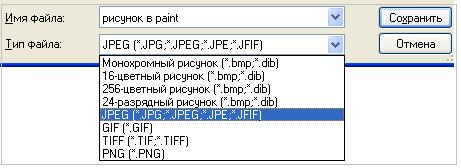
Во избежание недоразумений при сохранении файлов всегда обращайте внимание на строку «тип файла», если она есть. Ведь тип файла является для Windows подсказкой, с помощью которого система определяет какой именно программой этот файл можно открыть.
Если Вы скачали из Интернета файл, например, с расширением .rar, но на вашем компьютере не установлена программа-архиватор для работы с такими «сжатыми, заархивированными» файлами, то не удивляйтесь, что файл не открывается. Другими словами, надо отдавать себе отчет, что если открывать файлы, например, в видеоформате, то на компьютере должна быть в наличии соответствующая программа для работы с таким форматом.
Можно провести аналогию между файлом (точнее, между типом файла) и программой, работающей с таким типом файлов. Файл - замок, а программа, открывающая этот файл - ключик. Замок без ключика не открывается, да и ключик без замка особой ценности не представляет.
Упражнения компьютерной грамотности:
-
Попробуйте на Рабочем столе создать две папки с именами: PRIMER и primer. Для этого на Рабочем столе кликните правой кнопкой мыши на свободном месте, а в появившемся окне - по опции «Создать» и, наконец, клик по опции «Папку». Вместо слов «Новая папка» введите «PRIMER». Затем все это повторяете для создания второй папки с именем «primer». Windows дал Вам «добро» на открытие второй папки?
-
Зайдите, например, в редактор Word и попробуйте сохранить документ с именем PRN. Windows разрешил такое имя для нового файла?
-
Как решить проблему: "С инета скачиваю файлы, а они в формате хsd (PM)/RAR и на компе не открываются, не читаются. Что делать?"
Функции операционной системы
Операционная система (ОС) - это программа, которая выполняет функции посредника между пользователем и компьютером.
ОС выполняя роль посредника, служит двум целям: эффективно использовать компьютерные ресурсы и создавать условия для эффективной работы пользователя.
В качестве ресурсов компьютера обычно рассматривают:
-
- время работы процессора;
-
- адресное пространство основной памяти;
-
- оборудование ввода-вывода;
-
- файлы, хранящиеся во внешней памяти.
Функционирование компьютера после включения питания начинается с запуска программы первоначальной загрузки. Эта программа инициализирует основные аппаратные блоки компьютера, а затем загружается ядро ОС.
В дальнейшем ОС реагирует на события, происходящие в системе, как программные, так и аппаратные, и вызывает модули, ответственные за их выполнение.
ОС является как средой для организации работы пользователя, так и средой исполнения и взаимодействия различных программ.
В функции операционной системы входит:
-
- осуществление диалога с пользователем;
-
- ввод-вывод и управление данными;
-
- планирование и организация процесса обработки программ;
-
- распределение ресурсов (оперативной памяти и кэша, процессора, внешних устройств);
-
- запуск программ на выполнение;
-
- всевозможные вспомогательные операции обслуживания;
-
- передача информации между различными внутренними устройствами;
-
- программная поддержка работы периферийных устройств (дисплея, клавиатуры, дисковых накопителей, принтера и др.).
-
- организация среды взаимодействия и обмена информацией между работающими программами.
Операционную систему можно назвать программным продолжением устройства управления компьютером. Операционная система скрывает от пользователя сложные подробности взаимодействия с аппаратурой, образуя прослойку между ними.
В зависимости от количества одновременно обрабатываемых задач н числа пользователей, которых могут обслуживать ОС, различают основные классы операционных систем:
-
- однопользовательские однозадачные, которые могут выполняться только на одном компьютере, обслуживать только одного пользователя и работать только с одной (в данный момент) задачей. В настоящее время практически не используются;
-
- однопользовательские многозадачные, или настольные. которые обеспечивают одному пользователю одновременную работу с несколькими задачами.
-
- многопользовательские многозадачные или серверные. Позволяющие на одном компьютере запускать несколько задач нескольким пользователям. Эти ОС наиболее сложны и требуют значительных машинных ресурсов.
На сегодняшний момент самой распространенной операционной системой на ПК является операционная система Windows фирмы Microsoft. Количество проданных копий Windows измеряется сотнями миллионов.


